Bootstrap-Grundlagen
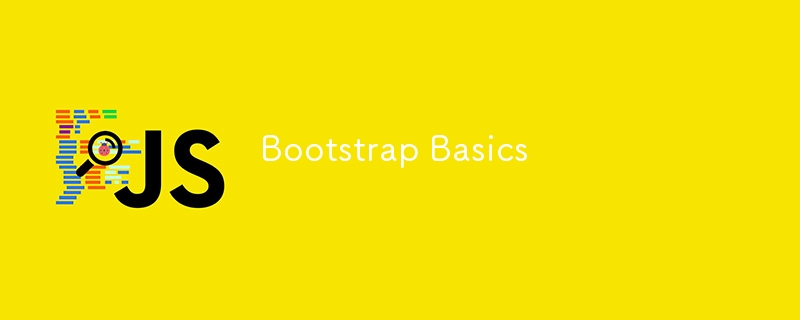
Willkommen zum zweiten Teil meiner Styling-Serie, in dem ich einige beliebte Styling-Bibliotheken/Frameworks durchgehe. In diesem Blog gehen wir auf Bootstrap ein. Bootstrap ist ein leistungsstarkes Open-Source-Frontend-Framework, das die Erstellung von Websites schneller und einfacher macht, indem es ein intuitives Rastersystem, UI-Komponenten und eine umfangreiche Palette an Dienstprogrammen bereitstellt.
Aufstellen
Bevor wir auf einige der Funktionen eingehen, müssen wir natürlich über die Einrichtung von Bootstrap in einem Projekt sprechen. Zum Zeitpunkt des Verfassens dieses Artikels ist die aktuelle Version von Bootstrap 5.3.3 und diese werde ich für alle Beispiele verwenden.
Bootstrap über CDN
Bootstrap kann sehr schnell über ein CDN oder Content Delivery Network eingerichtet werden. Diese Methode erfordert keine Installation, fügen Sie einfach die CSS- und JavaScript-Links von Bootstrap zu Ihrer HTML-Datei hinzu und schon kann es losgehen!
Sie fügen den folgenden CSS-Link in das
Danach fügen Sie das folgende Skript vor dem schließenden
-Tag ein:Über den Paketmanager
Wenn Sie an einem größeren Projekt arbeiten oder mit modernen Frontend-Tools arbeiten, möchten Sie möglicherweise die Installation über den Projektmanager durchführen. Zum Glück ist das auch ganz einfach! Schreiben Sie in Ihrem Terminal einfach „npm install bootstrap“, wenn Sie npm verwenden, oder „garn add bootstrap“, wenn Sie „garn“ verwenden. Nach der Installation möchten Sie das CSS und JavaScript von Bootstrap respektvoll in Ihre Haupt-CSS- und JS-Dateien importieren:
// Import Bootstrap CSS import 'bootstrap/dist/css/bootstrap.min.css'; // Import Bootstrap JavaScript import 'bootstrap/dist/js/bootstrap.bundle.min.js';
Das Gittersystem
Eine der leistungsstärksten Funktionen von Bootstrap ist sein Grid-System. Dadurch können Sie responsive Layouts erstellen, die sich automatisch an unterschiedliche Bildschirmgrößen anpassen.
Struktur
Das Raster basiert auf einer 12-Spalten-Struktur zur Organisation von Inhalten. Seine Grundstruktur kann etwa so aussehen:
Column 1Column 2Column 3
- Container: Der Container enthält die Spalten und Zeilen und richtet sie gleichzeitig aus
- Zeile: Die Zeilen halten und gruppieren Spalten horizontal
- Spalte: In den Spalten wird Ihr Inhalt gespeichert. Jede Zeile kann 12 enthalten.
Größen
Spalten können auch eigene Größen haben! Dadurch können unterschiedliche Layouts bereitgestellt werden. Sie werden danach notiert, wie viele Spalten sie in der Zeile einnehmen.
100% Width50% Width50% Width33.33% Width33.33% Width33.33% Width
Haltepunkte
Bootstraps Grid ist zunächst mobil, das heißt, es wird für mobile Geräte entwickelt, bevor es auf größere Geräte skaliert wird. Aus diesem Grund verfügt Bootstrap über Klassen, die definieren, wie sich Spalten auf verschiedenen Bildschirmgrößen verhalten. Diese sind:
- xs: Für Bildschirme mit weniger als 576 Pixel
- sm: Für Bildschirme mit mehr als 576 Pixel
- md: Für Bildschirme mit mehr als 768 Pixel
- lg: Für Bildschirme über 992 Pixel
- xl: Für Bildschirme über 1200 Pixel
Zum Beispiel:
Wide on medium and larger screensNarrower on medium and larger screens
In diesem Beispiel nimmt die erste Spalte auf kleinen Bildschirmen die volle Breite ein, auf mittleren oder größeren Bildschirmen jedoch nur acht Rastereinheiten. Der zweite nimmt auf kleinen Bildschirmen die halbe Breite ein und auf mittleren oder größeren nur vier Einheiten.
Gemeinsame Komponenten
Bootstrap bietet uns eine Vielzahl vorgefertigter Komponenten, die bei der Erstellung ansprechender, benutzerfreundlicher Websites mit minimalem benutzerdefiniertem CSS helfen. Es gibt viele Komponenten, daher werde ich einige der gebräuchlicheren durchgehen, mit denen Sie wahrscheinlich arbeiten werden.
Typografie
Wir beginnen damit, über Text zu sprechen, da Ihre Benutzer lesen müssen, um zu glauben. Die Typografieklassen erleichtern die Definition konsistenter Textstile, von Überschriften über Fließtext bis hin zu Listen. Beispielsweise werden die verschiedenen Überschriften durch ihre Anzeigeklasse notiert:
Heading 1
Heading 2
Heading 3
This is lead text, which stands out from regular paragraph text.
This is regular paragraph text.
This is small text, which stands out from regular paragraph text.
Sie können Absatztext auch mit Hilfsklassen definieren, um den Textkörper wie oben gezeigt zu ändern.
Knöpfe
Jede Website oder App braucht Schaltflächen! Bootstrap bietet sofort eine Vielzahl von Schaltflächenstilen. Ihre Klassen sind wie folgt definiert:
NavBar
Die Navigationsleistenkomponente von Bootstrap verfügt über integrierte Klassen für Ausrichtung, Dropdowns und mehr!
In diesem Beispiel wird die Navigationsleiste auf kleineren Bildschirmen minimiert.
Utility-Klassen
Bootstrap enthält außerdem eine breite Palette von Hilfsklassen, um die Entwicklung zu beschleunigen und den Bedarf an benutzerdefiniertem CSS zu reduzieren. Mit nur wenigen Klassennamen können Sie Abstand, Ausrichtung, Anzeigeeigenschaften und mehr anpassen!
Abstand
Abstände sind in der Entwicklung für die Lesbarkeit durch den Benutzer äußerst wichtig. Zum Glück stellt uns Bootstrap Klassen zur Verfügung, mit denen wir Ränder und Abstände von Elementen anpassen können. Sie folgen alle einem ähnlichen Format von {Eigenschaft}{Seiten}-{Größe}.
- Eigenschaft: m für Rand, p für Polsterung
- Seiten: t oben, b unten, l links, r rechts, x links und rechts, y oben und unten oder leer für alle Seiten
- Größe: 0, 1, 2, ... oder automatisch
Zum Beispiel:
Margin Top of 3Padding of 5Horizontally Centered with Auto Margin
Anzeige
Anzeigedienstprogramme helfen dabei, die Sichtbarkeit und das Layout von Elementen zu steuern. Diese können verwendet werden, um das Verhalten von Elementen anzuzeigen, auszublenden oder zu ändern. Zu den Anzeigeklassen gehören:
- d-block: Als Blockelement anzeigen
- d-inline: Als Inline-Element anzeigen
- d-none: Verstecke das Element
- d-flex: Flexbox aktivieren
- d-inline-block: Als Inline-Block anzeigen
Bootstrap bietet auch reaktionsfähige Versionen dieser Klassen, die auf Haltepunkte angewendet werden, wie z. B. d-none d-md-block, wodurch ein Element auf kleinen Bildschirmen ausgeblendet wird.
Visible on medium and larger screensCentered with Flexbox
Text-Dienstprogramme
Bootstrap bietet eine große Menge an Textanpassungen mit Klassen wie:
Textausrichtung
- text-start: Richtet den Text links aus
- text-end: Richtet den Text rechts aus
- text-center: Richtet den Text zentriert aus
Textumbruch
- text-nowrap: Verhindern, dass Text in die nächste Zeile umgebrochen wird
- text-truncate: Text mit Auslassungspunkten abschneiden, wenn er zu lang ist
Textfarbe
- text-primary: Text mit Primärfarbe (Standard: Blau)
- text-success: Text mit Erfolgsfarbe (Standard: grün)
- text-danger: Text mit Gefahrenfarbe (Standard: Rot)
This text is centered and green
This text is right-aligned and blue
Schlussfolgerungen
Bootstrap ist ein leistungsstarkes und flexibles Framework, das es Entwicklern ermöglicht, reaktionsfähige Websites effizient zu erstellen. Wenn Sie diese grundlegenden Konzepte beherrschen, können Sie Ihren Arbeitsablauf optimieren und sich mehr auf das Design und die Funktionalität Ihrer Website konzentrieren, anstatt auf benutzerdefiniertes CSS und Layout-Management. Also tauchen Sie ein! Experimentieren Sie mit einigen Beispielen und erstellen Sie eine fantastische App!
Quellen
Bootstrap
-
 Kann ich meine Verschlüsselung von McRypt nach OpenSSL migrieren und mit OpenSSL von McRypt-verkürzten Daten entschlüsseln?Upgrade meiner Verschlüsselungsbibliothek von McRypt auf OpenSSL Kann ich meine Verschlüsselungsbibliothek von McRypt nach OpenSsl aufrüsten? ...Programmierung Gepostet am 2025-04-27
Kann ich meine Verschlüsselung von McRypt nach OpenSSL migrieren und mit OpenSSL von McRypt-verkürzten Daten entschlüsseln?Upgrade meiner Verschlüsselungsbibliothek von McRypt auf OpenSSL Kann ich meine Verschlüsselungsbibliothek von McRypt nach OpenSsl aufrüsten? ...Programmierung Gepostet am 2025-04-27 -
 Wie umgeht ich Website -Blöcke mit Pythons Anfragen und gefälschten Benutzeragenten?wie man das Browserverhalten mit Pythons Anfragen und gefälschten Benutzeragenten simuliert Python's Anfragen sind ein mächtiges Tool, um ...Programmierung Gepostet am 2025-04-27
Wie umgeht ich Website -Blöcke mit Pythons Anfragen und gefälschten Benutzeragenten?wie man das Browserverhalten mit Pythons Anfragen und gefälschten Benutzeragenten simuliert Python's Anfragen sind ein mächtiges Tool, um ...Programmierung Gepostet am 2025-04-27 -
 Wie erstelle ich eine reibungslose CSS-Animation für linksgerechte für einen DIV in seinem Container?generische CSS-Animation für linksgerechte Bewegung In diesem Artikel werden wir untersuchen, eine generische CSS-Animation zu erstellen, um e...Programmierung Gepostet am 2025-04-27
Wie erstelle ich eine reibungslose CSS-Animation für linksgerechte für einen DIV in seinem Container?generische CSS-Animation für linksgerechte Bewegung In diesem Artikel werden wir untersuchen, eine generische CSS-Animation zu erstellen, um e...Programmierung Gepostet am 2025-04-27 -
 Warum führt PHPs DateTime :: Modify ('+1 Monat') unerwartete Ergebnisse zu?Monate mit PHP DATETIME: Aufdeckung des beabsichtigten Verhaltens Wenn Sie mit der DateTime -Klasse von PHP die erwarteten Ergebnisse hinzufüg...Programmierung Gepostet am 2025-04-27
Warum führt PHPs DateTime :: Modify ('+1 Monat') unerwartete Ergebnisse zu?Monate mit PHP DATETIME: Aufdeckung des beabsichtigten Verhaltens Wenn Sie mit der DateTime -Klasse von PHP die erwarteten Ergebnisse hinzufüg...Programmierung Gepostet am 2025-04-27 -
 Async void vs. Async -Aufgabe in ASP.NET: Warum wirft die async void -Methode manchmal Ausnahmen aus?die Unterscheidung zwischen async -void und async -Aufgabe in ASP.net In ASP.NET -Anwendungen spielen asynchronische Programmierung eine wicht...Programmierung Gepostet am 2025-04-27
Async void vs. Async -Aufgabe in ASP.NET: Warum wirft die async void -Methode manchmal Ausnahmen aus?die Unterscheidung zwischen async -void und async -Aufgabe in ASP.net In ASP.NET -Anwendungen spielen asynchronische Programmierung eine wicht...Programmierung Gepostet am 2025-04-27 -
 PHP Simplexml -XML -Methode mit Namespace -DickdarmXML mit Namespace -Colons in php simpxml haben Schwierigkeiten beim Parsen von XML mit Tags, die mit Colons enthält, z. Diese Ausgabe entsteht...Programmierung Gepostet am 2025-04-27
PHP Simplexml -XML -Methode mit Namespace -DickdarmXML mit Namespace -Colons in php simpxml haben Schwierigkeiten beim Parsen von XML mit Tags, die mit Colons enthält, z. Diese Ausgabe entsteht...Programmierung Gepostet am 2025-04-27 -
 Ursachen und Lösungen für den Ausfall der Gesichtserkennung: Fehler -215Fehlerbehandlung: Auflösen "Fehler: (-215)! Leere () In Funktion DESTECTMULTICALS" In opencv , wenn Sie versuchen, das Erstellen der ...Programmierung Gepostet am 2025-04-27
Ursachen und Lösungen für den Ausfall der Gesichtserkennung: Fehler -215Fehlerbehandlung: Auflösen "Fehler: (-215)! Leere () In Funktion DESTECTMULTICALS" In opencv , wenn Sie versuchen, das Erstellen der ...Programmierung Gepostet am 2025-04-27 -
 \ "während (1) gegen (;;): Beseitigt die Compiler -Optimierung Leistungsunterschiede? \"wob führt die Verwendung von (1) statt für (;;) zu einem Leistungsunterschied in Infinite führt Loops? Antwort: In den meisten modernen C...Programmierung Gepostet am 2025-04-27
\ "während (1) gegen (;;): Beseitigt die Compiler -Optimierung Leistungsunterschiede? \"wob führt die Verwendung von (1) statt für (;;) zu einem Leistungsunterschied in Infinite führt Loops? Antwort: In den meisten modernen C...Programmierung Gepostet am 2025-04-27 -
 Wann kann "Versuch" statt "if" verwendet werden, um variable Werte in Python zu erkennen?verwenden "try" vs. "if", um den variablen Wert in Python in Python zu testen, es gibt Situationen, in denen Sie möglicherwe...Programmierung Gepostet am 2025-04-27
Wann kann "Versuch" statt "if" verwendet werden, um variable Werte in Python zu erkennen?verwenden "try" vs. "if", um den variablen Wert in Python in Python zu testen, es gibt Situationen, in denen Sie möglicherwe...Programmierung Gepostet am 2025-04-27 -
 Wie erstelle ich in Python dynamische Variablen?dynamische variable Erstellung in Python Die Fähigkeit, dynamisch Variablen zu erstellen, kann ein leistungsstarkes Tool sein, insbesondere we...Programmierung Gepostet am 2025-04-27
Wie erstelle ich in Python dynamische Variablen?dynamische variable Erstellung in Python Die Fähigkeit, dynamisch Variablen zu erstellen, kann ein leistungsstarkes Tool sein, insbesondere we...Programmierung Gepostet am 2025-04-27 -
 Warum haben Bilder noch Grenzen in Chrome? `BORE: Keine;` Ungültige LösungEntfernen des Bildrandes in Chrome Ein häufiges Problem, das bei der Arbeit mit Bildern in Chrome und IE9 das Erscheinen eines anhaltenden dün...Programmierung Gepostet am 2025-04-27
Warum haben Bilder noch Grenzen in Chrome? `BORE: Keine;` Ungültige LösungEntfernen des Bildrandes in Chrome Ein häufiges Problem, das bei der Arbeit mit Bildern in Chrome und IE9 das Erscheinen eines anhaltenden dün...Programmierung Gepostet am 2025-04-27 -
 Wie füge ich PNG -Dateien in Java Achsen und Tags hinzu?wie man eine png -Datei mit Axten und Labels in java addiert, das ein vorhandenes PNG -Bild hinzufügt, kann eine Herausforderung sein. Anstatt...Programmierung Gepostet am 2025-04-27
Wie füge ich PNG -Dateien in Java Achsen und Tags hinzu?wie man eine png -Datei mit Axten und Labels in java addiert, das ein vorhandenes PNG -Bild hinzufügt, kann eine Herausforderung sein. Anstatt...Programmierung Gepostet am 2025-04-27 -
 Wie bekomme ich die tatsächliche gerenderte Schriftart in JavaScript, wenn das CSS -Schriftart undefiniert ist?Zugriff auf die tatsächliche gerenderte Schriftart, wenn sie in CSS bei Zugriff auf die Schriftart eines Elements zugreifen. Dies bedeutet jed...Programmierung Gepostet am 2025-04-27
Wie bekomme ich die tatsächliche gerenderte Schriftart in JavaScript, wenn das CSS -Schriftart undefiniert ist?Zugriff auf die tatsächliche gerenderte Schriftart, wenn sie in CSS bei Zugriff auf die Schriftart eines Elements zugreifen. Dies bedeutet jed...Programmierung Gepostet am 2025-04-27 -
 Warum zeigt keine Firefox -Bilder mithilfe der CSS `Content` -Eigenschaft an?Bilder mit Inhalts -URL in Firefox Es wurde ein Problem aufgenommen, an dem bestimmte Browser, speziell Firefox, nicht in den Verweisen der In...Programmierung Gepostet am 2025-04-27
Warum zeigt keine Firefox -Bilder mithilfe der CSS `Content` -Eigenschaft an?Bilder mit Inhalts -URL in Firefox Es wurde ein Problem aufgenommen, an dem bestimmte Browser, speziell Firefox, nicht in den Verweisen der In...Programmierung Gepostet am 2025-04-27 -
 Wie vereinfachen Javas Map.Enty und SimpleEnry das Schlüsselwertpaarmanagement?Eine umfassende Sammlung für Wertpaare: Einführung von Javas map.Entry und SimpleEnry in Java, wenn eine Sammlung definiert wird, bei der jede...Programmierung Gepostet am 2025-04-27
Wie vereinfachen Javas Map.Enty und SimpleEnry das Schlüsselwertpaarmanagement?Eine umfassende Sammlung für Wertpaare: Einführung von Javas map.Entry und SimpleEnry in Java, wenn eine Sammlung definiert wird, bei der jede...Programmierung Gepostet am 2025-04-27
Chinesisch lernen
- 1 Wie sagt man „gehen“ auf Chinesisch? 走路 Chinesische Aussprache, 走路 Chinesisch lernen
- 2 Wie sagt man auf Chinesisch „Flugzeug nehmen“? 坐飞机 Chinesische Aussprache, 坐飞机 Chinesisch lernen
- 3 Wie sagt man auf Chinesisch „einen Zug nehmen“? 坐火车 Chinesische Aussprache, 坐火车 Chinesisch lernen
- 4 Wie sagt man auf Chinesisch „Bus nehmen“? 坐车 Chinesische Aussprache, 坐车 Chinesisch lernen
- 5 Wie sagt man „Fahren“ auf Chinesisch? 开车 Chinesische Aussprache, 开车 Chinesisch lernen
- 6 Wie sagt man Schwimmen auf Chinesisch? 游泳 Chinesische Aussprache, 游泳 Chinesisch lernen
- 7 Wie sagt man auf Chinesisch „Fahrrad fahren“? 骑自行车 Chinesische Aussprache, 骑自行车 Chinesisch lernen
- 8 Wie sagt man auf Chinesisch Hallo? 你好Chinesische Aussprache, 你好Chinesisch lernen
- 9 Wie sagt man „Danke“ auf Chinesisch? 谢谢Chinesische Aussprache, 谢谢Chinesisch lernen
- 10 How to say goodbye in Chinese? 再见Chinese pronunciation, 再见Chinese learning

























